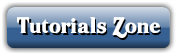Mungkin sebagian besar teman-teman sudah tau Apa itu Alexa. Tapi Alexa yang dibahas disini bukanlah sebuah nama group band apalagi seorang cewek cantik yang anda pikirkan.
Mungkin sebagian besar teman-teman sudah tau Apa itu Alexa. Tapi Alexa yang dibahas disini bukanlah sebuah nama group band apalagi seorang cewek cantik yang anda pikirkan.Disini saya akan menjelaskan apa yang dimaksud Alexa Rank..? Alexa Rank merupakan sebuah web informasi yang memberikan sebuah informasi mengenai rank traffic atau sebuah popularitas web, yang berasal dari jumlah pengunjung Unique Alexa Toolbar. Bisa dikatakan Alexa itu semacam toolbar, jadi kalau misalkan kita mau mengecek popularitas sebuah web kita tidak perlu langsung menuju ke web Alexa tersebut. Maka daripada itu Alexa memberikan sebuah toolbar yang bisa menunjukkan ranking popularitas web tersebut.
Mungkin banyak orang yang bertanya kegunaan Alexa sendiri itu untuk apa? Apakah berpengaruh terhadap Page rank Google? Menurut saya Keberadaan Alexa sangatlah penting dalam pencapaian sebuah Page Rank (PR) yang tinggi karena menunjukkan kualitas dan popularitas dari website yang kita miliki. Disamping itu juga Google sendiri nampaknya masih berpatokkan juga pada Alexa dalam memberikan Ranking bagi website atau blog kita.
Namun menurut perhitungan algoritma Alexa yang baru dan pastinya ribet, sistem ranking yang diberikan oleh Alexa semakin akurat karena Alexa juga memberikan ranking berdasarkan sumber lain juga, mungkin saling cross check dengan Google, Yahoo!, MSN dan website berpengaruh lainnya.
Kalau anda memang mengiinkan atau berharap page rank anda tinggi, anda juga harus memperhatikan juga Ranking Alexa anda. Jika perlu install toolbar dari Alexa ini, karena saya sendiri pun mengalami bahkan merasakan perubahan yang drastis semenjak menginstall toolbar tersebut. Selain gratis untuk bisa didapatkan dan compatible dengan IE dan Mozilla Firefox popularitas webmu pun ikut terangkat. Selain itu juga bisa membantu teman-teman blogger lain yang anda kunjungi bisa terangkat Alexa Ranknya.
Kalau website atau blog anda belum dicantumkan Alexa widget yang berisi data traffic maupun ranking pada Alexa Widget bisa didapatkan di Alexa Widget dan anda tinggal ketik URL dari website yang anda miliki setelah itu bisa dipasang kode yang diberikan pada website anda, sehingga bot Alexa lebih sering berkunjung untuk men-crawl website yang anda miliki.
Jika anda menggunakan browser Mozilla kamu bisa menginsatall add-ons toolbarnya di http://www.alexa.com/toolbar
Kalau teman-teman mau menambahkannya silakan berikan komentar anda..